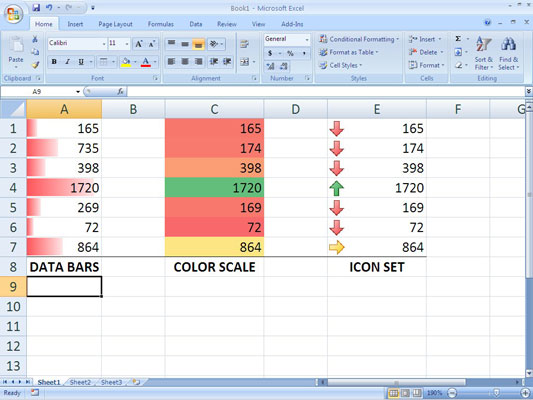I Excel 2007 kan du øjeblikkeligt anvende datavisualiseringer på celler ved at bruge databjælker , farveskalaer og ikonsæt, der hjælper dig med hurtigt at forstå datavariationer i dine tabeller. Excel giver flere muligheder som miniaturebilleder, som du blot klikker på for at anvende visualiseringen, men du kan også angive dine egne regler for, hvornår den visuelle formatering skal anvendes. For eksempel kan du ændre de farver, der bruges i en farveskalagradient, så de matcher andre farver, der bruges i et bestemt regneark.
Følg disse trin for at tilføje visualiseringer til dine data i Excel 2007:
Vælg de celler, som du vil anvende formatering på.
Klik på knappen Betinget formatering i gruppen Typografier på fanen Hjem.
Vælg mellem følgende muligheder:
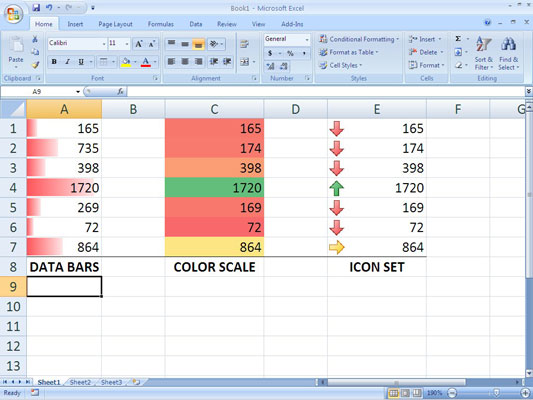
Eksempler på datavisualiseringer i Excel 2007: databjælker, en farveskala og et ikonsæt.
-
Databjælker: En bjælke i gradientstil hjælper dig med at se værdien af en celle i forhold til andre celler. Længden af datalinjen repræsenterer værdien i cellen, så en længere søjle repræsenterer en højere værdi og en kortere søjle repræsenterer en lavere værdi. Databjælkerne har seks forskellige farveindstillinger designet til at matche Excel-temaer.
-
Farveskalaer: Designet til visuelt at hjælpe dig med at forstå dine data, farveskalaer sammenligner en række celler ved at bruge to farver, der repræsenterer højere eller lavere værdier, eller tre farver, der repræsenterer højere, mellemste eller lavere værdier. Farveskalabjælkerne kommer i otte forskellige farvetemaer. Du kan også oprette dit eget skema ved at vælge Flere regler under indstillingerne for farveskalaer.
-
Ikonsæt: Ikonsæt hjælper dig med at klassificere data i tre, fire eller fem kategorier, hvor hvert ikon repræsenterer en række værdier, såsom højere, midterste og lavere. Ikonsæt inkluderer pile, trafiklys, ure og flag.

Vælg det ikonsæt, du vil bruge til at repræsentere dine data.
For at rydde visualiseringsformatering skal du vælge de formaterede celler og derefter klikke på knappen Betinget formatering på fanen Hjem. Peg på Ryd regler, og vælg derefter Ryd regler fra valgte celler.